L’outil Clip (Découper)  découpe les entités modifiables et visibles qui intersectent les entités sélectionnées à la distance de la zone tampon spécifiée. Vous pouvez découper toutes les entités modifiables ou sélectionner des entités en entrée pour découper les entités cible sélectionnées. Cet outil est disponible dans la fenêtre Modify Features (Modifier des entités).
découpe les entités modifiables et visibles qui intersectent les entités sélectionnées à la distance de la zone tampon spécifiée. Vous pouvez découper toutes les entités modifiables ou sélectionner des entités en entrée pour découper les entités cible sélectionnées. Cet outil est disponible dans la fenêtre Modify Features (Modifier des entités).
Lorsque vous utilisez cet outil, tenez compte des points suivants :
- Vous pouvez choisir de supprimer ou de conserver les entités intersectant la zone le découpage, ou de garder toutes les entités à l’extérieur de la zone le découpage.
- Le découpage d’une entité prenant en charge les valeurs Z ajoute des sommets avec des valeurs Z interpolées et conserve le pas angulaire des segments fractionnés dans l’espace 3D.
Découper toutes les entités modifiables
Sélectionnez les entités qui définissent la zone de découpage et spécifiez une distance de la zone tampon.
- Dans la fenêtre Contents (Contenu), confirmez que les couches peuvent être mises à jour et sont visibles.
- Sur le ruban, cliquez sur l’onglet Edit (Modifier). Dans le groupe Features (Entités), cliquez sur Modify (Modifier)
 .
. - Dans la fenêtre Modify Features (Modifier des entités), cliquez sur Clip (Découper)
 .
.Pour localiser l’outil, développez Divide (Diviser) ou saisissez Découper dans la zone de texte Search (Rechercher).
- Dans la fenêtre de l’outil, cochez la case Clip all editable features (Découper toutes les entités modifiables).
- Cliquez sur Select one or more lines or polygons (Sélectionner un ou plusieurs polygones ou lignes)
 et sélectionnez les entités de découpage en entrée.
et sélectionnez les entités de découpage en entrée.Pour changer de méthode de sélection, cliquez sur la flèche de liste déroulante.
Pour supprimer des entités de la sélection dans la vue de la fenêtre de sélection, cliquez avec le bouton droit sur une entité et choisissez Unselect (Désélectionner)
 ou choisissez Only Select This (Ne sélectionner que cela)
ou choisissez Only Select This (Ne sélectionner que cela)  pour conserver l’entité et supprimer toutes les autres de la sélection.
pour conserver l’entité et supprimer toutes les autres de la sélection. - Cliquez sur Buffer Distance (Distance de la zone tampon), saisissez une distance de la zone tampon et indiquez les unités. Une distance de la zone tampon supérieure à zéro (0) permet d’afficher automatiquement la zone tampon sur la carte.
- Si les entités sélectionnées sont des polygones, spécifiez une distance de la zone tampon égale à zéro (0) pour découper les entités modifiables lorsqu’elles croisent la limite du polygone.
- Si les entités sélectionnées sont des points ou des polylignes, spécifiez une distance de la zone tampon supérieure à zéro (0).
- Cliquez sur l’une des méthodes suivantes :
Annuler (reste)

Supprimer les entités d’intersection au sein de la zone de découpage.
Conserver

Conservez les entités d’intersection au sein de la zone de découpage.
Contiennent

Conservez les entités d’intersection au sein de la zone de découpage et supprimez toutes les entités en dehors e la zone de découpage.
Fractionner

Fractionnez les entités d’intersection et conservez toutes les entités.
- Cliquez sur Découper.
Sélectionner des entités en entrée ou cible
Cliquez sur l’onglet de sélection approprié et sélectionnez les entités en entrée et cible.
- Dans la fenêtre Contents (Contenu), confirmez que les couches peuvent être mises à jour et sont visibles.
- Sur le ruban, cliquez sur l’onglet Edit (Modifier). Dans le groupe Features (Entités), cliquez sur Modify (Modifier)
 .
. - Dans la fenêtre Modify Features (Modifier des entités), cliquez sur Clip (Découper)
 .
.Pour localiser l’outil, développez Divide (Diviser) ou saisissez Découper dans la zone de texte Search (Rechercher).
- Dans la fenêtre de l’outil, décochez la case Clip all editable features (Découper toutes les entités modifiables).
- Cliquez sur l’onglet Input Features (Entités en entrée).
- Cliquez sur Select one or more lines or polygons (Sélectionner un ou plusieurs polygones ou lignes)
 et sélectionnez les entités de découpage en entrée.
et sélectionnez les entités de découpage en entrée.Pour changer de méthode de sélection, cliquez sur la flèche de liste déroulante.
Pour supprimer des entités de la sélection dans la vue de la fenêtre de sélection, cliquez avec le bouton droit sur une entité et choisissez Unselect (Désélectionner)
 ou choisissez Only Select This (Ne sélectionner que cela)
ou choisissez Only Select This (Ne sélectionner que cela)  pour conserver l’entité et supprimer toutes les autres de la sélection.
pour conserver l’entité et supprimer toutes les autres de la sélection.Pour déplacer une entité vers l’onglet de sélection cible, cliquez avec le bouton droit sur l’entité et sélectionnez Move to Target (Déplacer vers la cible).
- Cliquez sur Buffer Distance (Distance de la zone tampon), saisissez une distance de la zone tampon et indiquez les unités. Une distance de la zone tampon supérieure à zéro (0) permet d’afficher automatiquement la zone tampon sur la carte.
- Si les entités sélectionnées sont des polygones, spécifiez une distance de la zone tampon égale à zéro (0) pour découper les entités modifiables lorsqu’elles croisent la limite du polygone.
- Si les entités sélectionnées sont des points ou des polylignes, spécifiez une distance de la zone tampon supérieure à zéro (0).
- Cliquez sur l’onglet Target Features (Entités cible).
- Cliquez sur Select one or more lines or polygons (Sélectionner un ou plusieurs polygones ou lignes)
 et sélectionnez les entités cible à découper.
et sélectionnez les entités cible à découper.Pour changer de méthode de sélection, cliquez sur la flèche de liste déroulante.
- Pour sélectionner toutes les entités traversant les entités en entrée sur toutes les couches modifiables , cliquez sur Select Target Features (Sélectionner les entités cible)
 .
.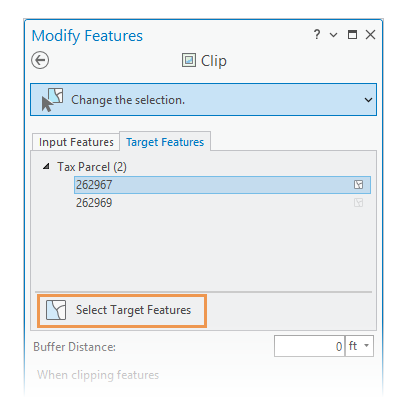
Pour supprimer des entités de la sélection dans la vue de la fenêtre, cliquez avec le bouton droit sur une entité et choisissez Unselect (Désélectionner)
 ou choisissez Only Select This (Ne sélectionner que cela)
ou choisissez Only Select This (Ne sélectionner que cela)  pour conserver l’entité et supprimer toutes les autres de la sélection.
pour conserver l’entité et supprimer toutes les autres de la sélection.Pour déplacer une entité vers l’onglet de sélection en entrée, cliquez dessus avec le bouton droit sur l’entité et sélectionnez Move to Input (Déplacer vers l’entrée).
- Pour sélectionner toutes les entités traversant les entités en entrée sur toutes les couches modifiables , cliquez sur Select Target Features (Sélectionner les entités cible)
- Cliquez sur l’une des méthodes suivantes :
Annuler (reste)

Supprimer les entités d’intersection au sein de la zone de découpage.
Conserver

Conservez les entités d’intersection au sein de la zone de découpage.
Contiennent

Conservez les entités d’intersection au sein de la zone de découpage et supprimez toutes les entités en dehors e la zone de découpage.
Fractionner

Fractionnez les entités d’intersection et conservez toutes les entités.
Attention :
Si vous changez de méthode de découpage ou de sélection en entrée après avoir effectué une sélection cible, confirmez que la sélection cible est correcte ou resélectionnez les entités cible.
- Cliquez sur Découper.
Vous avez un commentaire à formuler concernant cette rubrique ?